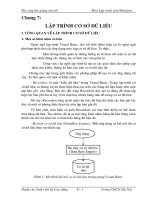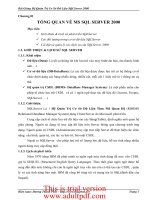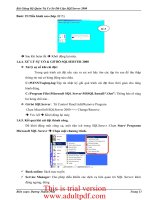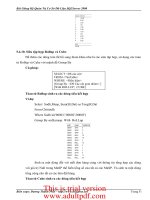Bài giảng cơ sở dữ liệu
Bạn đang xem bản rút gọn của tài liệu. Xem và tải ngay bản đầy đủ của tài liệu tại đây (583.82 KB, 39 trang )
Đề cơng bài giảng chi tiết Môn Lập trình trên Windows
Chơng 7:
Lập trình Cơ Sở Dữ Liệu
I. Tổng quan về lập trình cơ sở dữ liệu
1. Một số khái niệm cơ bản
Ngôn ngữ lập trình Visual Basic, cho tới thời điểm hiện tại là ngôn ngữ
phù hợp nhất cho các ứng dụng truy cập cơ sở dữ liệu. Ta thấy:
- Một chơng trình quản lý thông thờng sẽ đi kèm với một cơ sở dữ
liệu chứa đựng các thông tin về lĩnh vực cần quản lý.
- Công việc của ngời lập trình là tạo ra các giao diện cho phép cập
nhật, tìm kiếm, thống kê báo cáo trên cơ sở dữ liệu đó.
Chơng này tập trung giới thiệu các phơng pháp để tạo ra các ứng dụng nh
vậy. Ta làm quen với một số khái niệm
- Recordset: là một kiểu dữ liệu trong Visual Basic. Trong lập trình cơ
sở dữ liệu, ta thờng xuyên thực hiện thao tác trên các bảng dữ liệu hoặc trên một
tập bản ghi của bảng. Khi đó, đối tợng Recordset đợc tạo ra dùng để chứa tập
hợp các bản ghi mà ta lấy về từ một hay nhiều bảng nào đó trong cơ sở dữ liệu.
Nh vậy, Recordset tơng tự nh một cấu trúc dữ liệu để chứa các bản ghi lấy
đợc và một số phơng thức thao tác trên tập bản ghi đó.
Về bản chất, một biến có kiểu Recordset, tại một thời điểm có thể chứa
một bảng dữ liệu. Tuy nhiên, đó là sự mở rộng khái niệm bảng dữ liệu bằng cách
thêm vào đó các thao tác cơ bản trên bảng dữ liệu đó.
- Bộ máy cơ sở dữ liệu (DataBase Engine): Một ứng dụng sẽ kết nối tới cơ
sở dữ liệu theo mô hình sau:
Hình 1: Mô hình kết nối cơ sở dữ liệu từ ứng dụng Visual Basic
Dành cho Sinh viên hệ Cao đẳng Tr. 1 Trờng CĐCN Hà Nội
ứng dụng
Bộ máy cơ sở dữ liệu
(Data Base Engine)
Cơ sở dữ
liệu
Đề cơng bài giảng chi tiết Môn Lập trình trên Windows
Vì các cơ sở dữ liệu đợc tạo ra từ nhiều hệ quản trị cơ sở dữ liệu khác nhau
nên một ứng dụng Visual Basic không thể truy cập trực tiếp chúng mà thông qua
các bộ máy cơ sở dữ liệu khác nhau. Các bộ máy này đóng vai trò trung gian
trong quá trình giao tiếp giữa ứng dụng với cơ sở dữ liệu.
- Connection: Một biến đối tợng có kiểu Connection đợc dùng để kết nối
với một cơ sở dữ liệu. Thông thờng, quá trình kết nối cần có các thông tin đầu
vào nh: Tên bộ máy cơ sở dữ liệu dùng để kết nối, tên, đờng dẫn tới cơ sở dữ
liệu, tên ngời truy cập, mật khẩu v v Các thông tin đó đ ợc gộp chung trong
một chuỗi gọi là chuỗi kết nối (ConnectString). Khi sử dụng biến có kiểu
Connection để kết nối tới cơ sở dữ liệu, ta cần xác định ConnectString của biến
đó và sử dụng chuỗi kết nối này để kết nối tới cơ sở dữ liệu, gọi là Mở cơ sở dữ
liệu
- Các OCX: Là các điều khiển có thể đa vào một ứng dụng Visual Basic.
Các điều khiển này có thể là nội tại (Build - in: có sẵn trong môi trờng lập trình
Visual Basic) hoặc do các nhà lập trình tạo nên và đa vào môi trờng lập trình này
(còn gọi là Add - in). Ta có thể tìm kiếm các OCX bằng cách chọn: Project\
Components.
- Các ActiveX: Là các kiểu dữ liệu đặc biệt có thể dùng trong khi lập trình.
Thực chất đây là các lớp đối tợng đã đợc định nghĩa sẵn và cung cấp cho chúng
ta những thuộc tính, phơng thức rất hữu dụng khi lập trình. Nh vậy, ngoài các
kiểu dữ liệu cơ bản nh: integer, single, double, string ta còn có các kiểu dữ
liệu khác tiện dụng hơn, chính là các ActiveX. Có thể lựa chọn các kiểu dữ liệu
ActiveX bằng cách chọn: Project\ References.
2. Tạo một cơ sở dữ liệu
a. Các kiểu dữ liệu cơ bản:
Cơ sở dữ liệu nội tại của Visual Basic cung cấp rất nhiều kiểu dữ liệu khác
nhau. Sau đây là một số kiểu thông dụng có thể dùng để định nghĩa kiểu cho các
trờng trong bảng dữ liệu:
Tên kiểu
ý nghĩa - Độ rộng
Boolean Kiểu logic chỉ nhận 2 giá trị True/ False
Byte Kiểu số nguyên ngẵn 1 byte
Integer Kiểu số nguyên 2 byte
Long Kiểu số nguyên dài 4 byte
Single Kiểu số thực đơn 4 byte
Double Kiểu số thực kép 8 byte
Date/ Time Kiểu ngày/ giờ
Text Kiểu văn bản tới 255 ký tự
Memo Kiểu văn bản ghi chú tới 32000 ký tự
Dành cho Sinh viên hệ Cao đẳng Tr. 2 Trờng CĐCN Hà Nội
Đề cơng bài giảng chi tiết Môn Lập trình trên Windows
Một số kiểu dữ liệu của Visual Basic tơng thích với các kiểu dữ liệu trong
Access. Tuy nhiên một số kiểu khác không thể đợc định nghĩa trong môi trờng
Access.
b. Tạo cơ sở dữ liệu từ Access
Một ứng dụng Visual Basic có thể truy cập cơ sở dữ liệu đợc thiết kế trong
môi tờng Access (hay có định dạng Access). Việc tạo cơ sở dữ liệu từ hệ quản trị
cơ sở dữ liệu Access là tơng đối đơn giản và quen thuộc. ở đây chỉ giới thiệu
những thao tác cơ bản:
- Vào môi trờng Microsoft Access.
- Mở một cơ sở dữ liệu mới để thiết kế.
- Tạo các bảng (table) của cơ sở dữ liệu (Create Table in Design View):
+ Đặt tên trờng, kiểu dữ liệu của trờng và một số thuộc tính khác
của trờng dữ liệu đang định nghĩa.
+ Tạo khoá cho bảng quan hệ (nếu cần)
- Tạo các truy vấn trong cơ sở dữ liệu (nếu cần). Các truy vấn có vai trò nh
một bảng quan hệ trong môi trờng lập trình Visual Basic.
- Tạo các quan hệ ràng buộc tính toàn vẹn dữ liệu Relationship (nếu cần).
Chú ý:
Thông thờng, ta sử dụng môi trờng Access để tạo cơ sở dữ liệu dùng cho
ứng dụng đang xây dựng trong môi trờng Visual Basic.
c. Tạo cơ sở dữ liệu bằng trình Data Manager của Visual Studio
Việc tạo cơ sở dữ liệu bằng Microsoft Access là tơng đối thuận tiện và đơn
giản. Tuy nhiên, một khó khăn đặt ra là chúng ta luôn phải cài đặt môi trờng
Microsoft Access kèm theo bộ Visual Studio. Một bất tiện nảy sinh là: nếu ứng
dụng Visual Basic cần truy cập cơ sở dữ liệu thuộc hệ quản trị cơ sở dữ liệu nào,
ta đều sử dụng hệ quản trị cơ sở dữ liệu đó để tạo dữ liệu thì bắt buộc phải cài đặt
hệ quản trị cơ sở dữ liệu đó kèm theo.
Để giải quyết vấn đề trên, Visual Basic đã xây dựng một môi trờng giúp ta
tạo ra các cơ sở dữ liệu thuộc các hệ quản trị cơ sở dữ liệu khác nhau (hay có
định dạng tơng thích nhiều hệ quản trị cơ sở dữ liệu khác nhau) nh Access,
Dbase, Foxpro, Paradox mà không cần phải cài đặt các hệ quản trị cơ sở dữ
liệu này trên máy.
Để tạo cơ sở dữ liệu bằng Visual Data Manager ta làm nh sau:
- Từ cửa sổ lập trình Visual Basic, Chọn Add Ins\ Visual Data
Manager. Khi đó môi trờng thiết kế cơ sở dữ liệu sẽ xuất hiện.
Dành cho Sinh viên hệ Cao đẳng Tr. 3 Trờng CĐCN Hà Nội
Đề cơng bài giảng chi tiết Môn Lập trình trên Windows
- Chọn File\ New và chọn một loại cơ sở dữ liệu muốn tạo (có thể chọn
MS. Access). Khi đó cửa sổ tạo cơ sở dữ liệu sẽ xuất hiện nh hình sau:
Hình 2: Cửa sổ tạo cơ sở dữ liệu của Visual Data Manager
- Trên Data Base Window, chọn Properties, kích phải chọn New Table để
tạo bảng quan hệ mới. Khi đó ta cần:
+ Đặt tên bảng quan hệ cần tạo.
+ Chọn Add Field để thêm một trờng mới vào bảng quan hệ đang
định nghĩa.
+ Để thêm trờng mới, ta cần nhập tên trờng, kiểu dữ liệu của trờng
và đặt một số thuộc tính cho trờng dữ liệu đó (nếu cần).
- Chọn Build table để lu bảng quan hệ vừa tạo.
Khi đã có các bảng quan hệ, ta có thể tạo các query tuỳ ý bằng cách kích
phải vào một trong các bảng quan hệ đã tạo và chọn New Query.
3. Các hàm thờng dùng
Trong quá trình lập trình cơ sở dữ liệu, ta thờng dùng các hàm sau để kiểm
tra tính hợp lệ và chuẩn hoá dữ liệu:
Dành cho Sinh viên hệ Cao đẳng Tr. 4 Trờng CĐCN Hà Nội
Đề cơng bài giảng chi tiết Môn Lập trình trên Windows
Tên hàm Chức năng
Str(Number) Đổi các số thành chuỗi
Chr() Đổi số thành ký tự tơng ứng (ASCII)
Trim(Chuỗi) Cắt các ký tự trống hai bên chuỗi
Ltrim(Chuỗi) Cắt các ký tự trống bên trái chuỗi
Rtrim(chuỗi) Cắt các ký tự trống bên phải chuỗi
IsDate(Chuỗi) Kiểm tra xem chuỗi có dạng Date không (True/False)
IsNumeric(Chuỗi) Kiểm tra xem chuỗi có dạng số không (True/False)
IsString(Giá trị) Kiểm tra xem giá trị có ở dạng xâu không (True/False)
CDate(Giá trị) Đổi giá trị có định dạng date sang kiểu Date
CString(Giá trị) Đổi giá trị sang định dạng string
Val(Giá trị) Đổi giá trị có định dạng số sang kiểu số
Các hàm này thờng đợc dùng để kiểm tra xem dữ liệu đã phù hợp cha (tr-
ớc khi lu vào cơ sở dữ liệu) hoặc chuẩn hoá dữ liệu (nếu cần).
II. cập nhật dữ liệu qua các điều khiển
1. Giới thiệu chung
Một công việc rất quan trọng, có trong hầu hết các ứng dụng là tạo ra các
giao diện dùng cho việc cập nhật dữ liệu. Visual Basic đã cung cấp các điều
khiển rất hữu dụng cho ngời lập trình.
Trong phần này, chúng ta sẽ tìm hiểu về hai cặp điều khiển cơ bản để tạo
các form cập nhật dữ liệu cho ứng dụng: Cặp Data và DBGrid, cặp ADODC và
DataGrid.
Trong các điều khiển trên thì:
- Điều khiển Data và ADODC: dùng để kết nối tới cơ sở dữ liệu và tới bảng
quan hệ cần cập nhật.
- Điều khiển DBGrid và DataGrid: là các lới làm nhiệm vụ hiển thị dữ liệu
trong bảng đã đợc điều khiển Data và ADODC kết nối tới. Vì lý do đó, chúng th-
ờng đi theo cặp.
Với mỗi cặp điều khiển, ta cần:
- Nắm đợc cách thuộc tính của chúng để sử dụng khi cần
- Nắm đợc các phơng thức của chúng để tạo các thao tác khi truy cập dữ
liệu.
2. Cặp Data và DB Grid
Dành cho Sinh viên hệ Cao đẳng Tr. 5 Trờng CĐCN Hà Nội
Đề cơng bài giảng chi tiết Môn Lập trình trên Windows
Điều khiển Data luôn có sẵn trên thanh công cụ. Để có đợc điều khiển
DBGrid, ta chọn: Chọn Project\ Components\ Microsoft Data Bound Grid
Control 5.0 (hoặc cao hơn).
Để hiển thị đợc dữ liệu qua 2 điều khiển trên, ta làm theo các bớc sau:
Bớc 1: Vẽ hai điều khiển trên vào form.
Bớc 2: Thiết đặt các thuộc tính cho điều khiển Data để kết nối tới cơ sở dữ
liệu và bảng quan hệ cần thiết bằng cách:
- Chọn điều khiển Data.
- Đặt thuộc tính DataBaseName bằng cách chọn cơ sở dữ liệu muốn kế nối tới.
- Đặt thuộc tính RecordSource bằng cách chọn tên bảng quan hệ (hoặc Query) muốn
thao tác.
Bớc 3: Chọn điều khiển DBGrid.
Bớc 4: Thiết đặt mối quan hệ giữa hai điều khiển:
- Đặt thuộc tính DataSource của điều khiển DBGrid bằng cách chọn tên của điều
khiển Data trên form.
Đến đây, công việc hiển thị dữ liệu đã hoàn tất. Tuy nhiên, ta cần quan tâm
tới các thuộc tính khác của các điều khiển trên để thiết đặt khi cần. Danh sách
các thuộc tính cơ bản của 2 điều khiển trên đợc liệt kê trong bảng dới đây:
[1]. Danh sách một số thuộc tính của điều khiển Data
Stt Tên thuộc tính
ý nghĩa
1 Connect
Kiểu cơ sở dữ liệu sẽ làm việc (Access, Fox, Oracle ). Mặc định là
Access
2 Caption Tiêu đề sẽ hiện lên trên Data
3 DataBase name Tên cơ sở dữ liệu sẽ kết nối
4 DefaultType
Kiểu bộ máy cơ sở dữ liệu dùng để kết nối. Nếu làm việc trên cơ sở
dữ liệu Access thì chọn UseJet.
5 Record Source
Tên bảng trong cơ sở dữ liệu vừa chọn trong Data Base name.
[2]. Một số thuộc tính của DBGrid
(chọn điều khiển, kích phải, chọn Properties)
Stt Tên thuộc tính ý nghĩa
1 AllowAdd new
Cho phép không cho phép thêm bản ghi mới ngay trên DB Grid
2 AllowArrow Cho phép/ không cho phép sử dụng các phím mũi tên khi cập nhật
3 Allow Delete Cho phép/ không cho phép xoá dữ liệu ngay trên DB Grid
4 Allow Update Cho phép/ không cho phép sửa đổi dữ liệu ngay trên DB Grid
5 Column Header
Có/ không có phần tiêu đề cho mỗi cột
6 Data Mode
Bound/ Unbound cho phép ràng buộc/ không ràng buộc tới bảng
dữ liệu của data.
Dành cho Sinh viên hệ Cao đẳng Tr. 6 Trờng CĐCN Hà Nội
Đề cơng bài giảng chi tiết Môn Lập trình trên Windows
7 Data source
Nguồn dữ liệu hiển thị, thờng chọn tên của điều khiển Data
8 DefColumn Width
Đặt độ rộng mặc định cho các cột. Nếu không đặt thì để 0
9 HeadLine
Đặt số dòng cho phần tiêu để của lới
10 Row DividerStyle
Kiểu đờng kẻ ngang của lới
Với các thuộc tính trên, chúng ta có thể thiết kế một lới tuỳ ý. Tuy nhiên
phần sau đây sẽ hớng dẫn một cách thiết đặt một lới dữ liệu hay dùng nhất.
- Thiết kế lới tuỳ ý:
[1]. Chọn lới cần thiết kế, kích phải chọn edit.
[2]. Chọn lới cần thiết kế, kích phải chọn:
+ Insert: thêm cột.
+ Append: Xoá cột.
+ Split: Chia lới thành nhiều khung nhìn khác nhau.
+ Remove : Xoá bỏ các khung nhìn vừa thêm vào.
+ Retrieve Filed: thiết kế lới tự dộng phù hợp với bảng dữ liệu đã liên kết tới lới.
[3]. Chọn lới cần thiết kế, kích phải, chọn Properties. Khi đó, có thể đặt các
thuộc tính để thiết kế cho lới. Lu ý cách đặt Caption và độ rộng cho từng cột:
+ Chọn Columns: Khi đó, chọn một cột tuỳ ý trong danh sách các cột và đặt các thuộc
tính cho cột vừa chọn bao gồm:
. Caption: tiêu đề cột.
. Data field: Tên trờng mà cột đó sẽ liên kết tới.
. Default value: Giá trị mặc định cho cột, trong trờng hợp cha liên kết dữ
liệu hoặc dữ liệu bị trống.
. NumberFormat: Định dạng cho dữ liệu kiểu số.
+ Chọn Layout: Khi đó, chọn từng cột trong danh sách các cột và đặt độ rộng cho các
cột trong ô Width, đặt kiểu căn lề trong ô Alignment.
3. Cặp ADODC và Data Grid
Để có đợc hai điều khiển này, ta cần chọn: Project\ Components\
Microsoft ADO Data Control 6.0 và Microsoft Data Grid Control 6.0.
Để hiển thị đợc dữ liệu qua 2 điều khiển trên, ta làm theo các bớc sau:
Bớc 1: Vẽ hai điều khiển trên vào form.
Bớc 2: Thiết đặt các thuộc tính cho điều khiển ADODC để kết nối tới cơ sở dữ
liệu và bảng quan hệ cần thiết bằng cách:
- Chọn điều khiển ADODC.
- Đặt thuộc tính ConnectString bằng cách kích chuột vào thuộc tính này trên cửa sổ
Properties để xây dựng chuỗi kết nối cho điều khiển.
Dành cho Sinh viên hệ Cao đẳng Tr. 7 Trờng CĐCN Hà Nội
Đề cơng bài giảng chi tiết Môn Lập trình trên Windows
Cách đặt chuỗi kết nối:
[1]. Chọn ConnectString trên cửa sổ Properties, chọn Build.
[2]. Chọn bộ máy liên kết cơ sở dữ liệu. Nếu dùng cơ sở dữ liệu Access ta
chọn Microsoft Jet 4.0 OLE
[3]. Chọn Next để chọn cơ sở dữ liệu sẽ kết nối tới bằng cách trong mục
Select or Enter data base name.
[4]. Chọn Test Connected để kiểm tra sự kết nối có thành công không, chọn
OK.
- Đặt thuộc tính RecordSource để chỉ ra bảng dữ liệu muốn thao tác. Khi
đó cần:
[1]. Chọn Record Source trong cửa sổ Properties.
[2]. Trong Command type, chọn:
+ adCmdUnknown hoặc adCmdText nếu muốn liên kết tới một truy
vấn. Khi đó cần gõ câu truy vấn SQL vào ô Command text.
+ adCmdTable nếu muốn liên kết tới một table. Khi đó cần chọn tên
bảng trong ô Table or Stored Proceduce name, chọn OK.
Bớc 3: Chọn điều khiển DataGrid.
Bớc 4: Thiết đặt mối quan hệ giữa hai điều khiển:
- Đặt thuộc tính DataSource bằng cách chọn tên của điều khiển ADODC trên form.
Khi đó, công việc hiển thị dữ liệu qua ADODC và DataGrid đã hoàn tất.
Chú ý:
Khi đặt ConnectString trực tiếp vào điều khiển ADODC thì đờng dẫn tới
cơ sở dữ liệu trong chuỗi kết nối này đợc đặt cứng (cố định). Nh vậy, khi thay
đổi th mục của cơ sở dữ liệu sẽ gây ra lỗi. Để khắc phục lỗi này, ngời ta thờng
không đặt hai thuộc tính ConnectString và RecordSource ngay lúc thiết kế mà
đặt khi sự kiện Form Load xảy ra và sử dụng đờng dẫn động App.Path. Biến
App.Path sẽ cho ta đờng dẫn động tới file thực thi của chơng trình. Nh vậy,
chẳng hạn ta viết:
Private Sub Form_Load()
Đặt ConnectString cho ADODC, thay đờng dẫn th mục bằng biến App.Path.
Me.Adodc1.ConnectionString =
"Provider=Microsoft.Jet.OLEDB.4.0;Data Source= " &
App.Path & "\db1.mdb;Persist Security Info=False"
Đặt thuộc tính RecordSource cho ADODC
Me.Adodc1.CommandType = adCmdText
Me.Adodc1.RecordSource = "select * from table1"
End Sub
Ngài ra, ta cần tham khảo các thuộc tính của hai điều khiển trên để có thể
sử dụng khi cần. Các thuộc tính đợc liệt kê trong bảng sau:
Dành cho Sinh viên hệ Cao đẳng Tr. 8 Trờng CĐCN Hà Nội
Đề cơng bài giảng chi tiết Môn Lập trình trên Windows
[1]. Các thuộc tính của ADODC
Stt Tên thuộc tính
ý nghĩa
1.
Caption
Tiêu đề sẽ hiển thị trên ADODC, có thể thay đổi khi lập trình
2.
CommandType Kiểu của bảng dữ liệu sẽ liên kết, bao gồm
3.
ConnectString Chuỗi kết nối, cho phép kết nối ADODC tới một cơ sở dữ liệu
4.
Record Source Bảng dữ liệu trong cơ sở dữ liệu mà ADODC sẽ liên kết tới
.
[2]. Các thuộc tính của Data Grid
(chọn điều khiển DataGrid, kích phải, chọn Properties)
Stt Tên thuộc tính ý nghĩa
1.
Allow Add New Giống nh trong Data
2.
Allow Arrow Giống nh trong Data
3.
Allow Update Giống nh trong Data
4.
Column Headers Giống nh trong Data
5.
Data Source Chọn tên ADODC trên form
6.
DefColumn Width Giống nh trong Data
7.
Headline Giống nh trong Data
8.
Row DividerStyle Giống nh trong Data
9.
RowHeight Chiều cao của một dòng trên lới
Nh vậy, ta cũng có thể thiết kế một lới DataGrid tuỳ ý tơng tự nh thiết kế
DBGrid.
Vì tính u việt của cặp ADODC và DataGrid nên ngời ta thờng sử dụng
chúng trong lập trình cơ sở dữ liệu. Do vậy, các ví dụ từ đây về sau sẽ tập trung
giới thiệu về cặp điều khiển này.
(Lu ý: Khi sử dụng cặp Data DBGrid rất dễ xảy ra hiện tợng không kết nối đợc tới
cơ sở dữ liệu do các phiên bản của MS Access không tơng thích. Khi dó cần Convert cơ sở dữ
liệu sang phiên bản phù hợp. Có thể tránh điều này bằng cách dùng ADODC-DataGrid)
4. Cập nhật dữ liệu qua các điều khiển
a. Mẫu form cập nhật
Dành cho Sinh viên hệ Cao đẳng Tr. 9 Trờng CĐCN Hà Nội
Đề cơng bài giảng chi tiết Môn Lập trình trên Windows
Có thể có nhiều mẫu form cập nhật khác nhau nhng nhìn chung, một form
cập nhật luôn có các chức năng:
- Xem: cho phép ngời dùng xem dữ liệu. Thông thờng dữ liệu đợc thể hiện
trên lới.
- Bổ sung: cho phép ngời dùng có thể thêm các bản ghi mới vào trong
bảng dữ liệu. Có thể bổ sung bản ghi trực tiếp trên lới. Tuy nhiên cách này
không hiệu quả hoặc nếu làm cho có hiệu quả sẽ cần một kỹ thuật lập trình tơng
đối phức tạp. Vì vậy ngời ta thờng dùng các điều khiển đơn giản nh TextBox,
ComboBox để ngời dùng nhập dữ liệu qua đó.
- Xoá: Cho phép xoá một bản ghi nào đó trong bảng dữ liệu.
- Sửa: cho phép sửa đổi các bản ghi đã có trong cơ sở dữ liệu.
- Tìm kiếm: Ngoài chức năng xem, bổ sung, xoá, sửa thông thờng form
cập nhật thờng đợc tích hợp thêm chức năng tìm kiếm nh là chức năng phụ, trợ
giúp trong quá trình cập nhật.
Ta có thể tham khảo một form cập nhật nh hình sau:
Hình 3: Mẫu form cập nhật
Sau đây, ta sẽ xem xét các kiểu form cập nhật khác nhau. Các form cập
nhật đợc giới thiệu ngày càng hoàn thiện và đòi hỏi kỹ thuật cao hơn theo trình
tự từ dễ tới khó.
b. Tạo form cập nhật đơn giản
Dành cho Sinh viên hệ Cao đẳng Tr. 10 Trờng CĐCN Hà Nội
Đề cơng bài giảng chi tiết Môn Lập trình trên Windows
Trong suốt phần lập trình cơ sở dữ liệu này, chúng ta luôn sử dụng một cơ
sở dữ liệu duy nhất cho các ví dụ. Ta cần tạo cơ sở dữ liệu trong môi trờng
Access (hoặc Visual Basic tuỳ ý). Cơ sở dữ liệu có tên DB1. mdb và bao gồm
một bảng duy nhất Table1. Bảng này có cấu trúc nh sau:
Stt Tên thuộc tính Độ rộng Mô tả
1 ID Text (8) Mã nhân viên (Khoá chính)
2 HoTen Text (50) Họ và tên
3 NgaySinh DataTime Ngày sinh
4 Luong Long Lơng
Sẽ không khó để tạo một form cập nhật đơn giản. Ta làm theo các bớc sau:
- Thiết kế form: bao gồm các điều khiển cần thiết.
- Đặt liên kết từ ADODC tới cơ sở dữ liệu: đặt ConnectString và
RecordSource.
- Đặt liên kết DataGrid tới ADODC: đặt thuộc tính DataSourrce.
- Đặt thuộc tính DataSource của các điều khiển TextBox, ComboBox (nếu
có) bằng cách chọn tên của ADODC trên form.
- Đặt thuộc tính FieldName của các điều khiển TextBox, ComboBox (nếu
có) bằng cách chọn tên trờng tơng ứng với nó (khi đó sẽ xuất hiện).
Nh vậy, một form cập nhật đã hoàn tất. Cần chú ý tới các thuộc tính Allow
Update, Allow Delete, Allow Add New của điều khiển DataGrid phải đợc chọn.
Tuy nhiên form cập nhật này có những hạn chế rất lớn là mọi việc kiểm
soát trong quá trình cập nhật đều do ADODC thực hiện. Nh vậy, cha triệt để
trong khi xây dựng các ứng dụng (chẳng hạn các thông báo lỗi bằng tiếng anh
khi ngời dùng nhập sai dữ liệu )
Để có thể tạo ra các form linh hoạt hơn, hãy xem phần sau: lập trình cập
nhật dùng ADODC.
5. Lập trình cập nhật dùng ADODC
Ta dùng các thuộc tính và phơng thức của ADODC và DataGrid để lập
trình tạo ra các form cập nhật rất linh hoạt. Danh sách các thuộc tính, phơng thức
thờng dùng đợc cho trong bảng sau:
Me.ADODC1. Recordset. RecordCount Cho biết tổng số bản ghi có trong bảng
Me.ADODC1. Recordset. AbsulatePosition Cho biết số thứ tự của bản ghi hiện hành
Me.ADODC1. Recordset. EOF Bằng True nếu truy cập tới bản ghi cuối
cùng trong tệp và ngợc lại.
Dành cho Sinh viên hệ Cao đẳng Tr. 11 Trờng CĐCN Hà Nội
Đề cơng bài giảng chi tiết Môn Lập trình trên Windows
Me.ADODC1. Recordset. BOF Bằng True nếu truy cập tới bản ghi đầu
tiên trong tệp và ngợc lại.
Me. ADODC1. Recordset. Fields(<Tên trờng>)
Truy cập tới 1 trờng trong bảng
Me.ADODC1. Recordset. Add New Thêm một bản ghi mới (bản ghi trống)
Me.ADODC1. Recordset. Move <n> Chuyển đến bản ghi thứ n kể từ bản ghi
hiện hành
Me.ADODC1. Recordset. MoveFirst Chuyển đến bản ghi đầu tiên
Me.ADODC1. Recordset. MoveLast Chuyển đến bản ghi cuối cùng
Me.ADODC1. Recordset. MoveNext Chuyển tới bản ghi tiếp theo
Me.ADODC1. Recordset. MovePrevious Chuyển tới bản ghi trớc
Me.ADODC1. Recordset. Update Cập nhật bản ghi mới vào bảng dữ liệu
Me.ADODC1. Recordset.Requery Làm tơi bảng dữ liệu recordset
Me.ADODC1. Refresh Làm tơi lại dữ liệu trên ADODC
Me.ADODC. Delete Xoá bản ghi hiện hành trên ADODC
Các thao tác cơ bản thờng dùng trong lập trình cập nhật đợc tóm tắt dới
đây:
[1] . Thêm một bản ghi mới (cha lu vào bảng): me.ADODC1. Recordset.
AddNew
[2]. Lu dữ liệu vào bảng (dữ liệu thêm mới hoặc dữ liệu vừa sửa) :
me.ADODC1. Recordset. Update.
[3]. Xoá bản ghi hiện hành trên lới: me.ADODC1. Recordset. Delete
VD 1: Lập trình để tạo form cập nhật vào bảng NhanVien của cơ sở dữ liệu
NhanSu theo mẫu sau:
Dành cho Sinh viên hệ Cao đẳng Tr. 12 Trờng CĐCN Hà Nội
Đề cơng bài giảng chi tiết Môn Lập trình trên Windows
Hình 4: Ví dụ về lập trình cập nhật đơn giản
Các bớc chính:
Bớc 1: Đảm bảo đã tồn tại một cơ sở dữ liệu DB1.mdb trong đó có một
bảng table1 nh đã giới thiệu ở phần trên.
Bớc 2: Thiết kế form, vẽ các điều khiển và đặt các ràng buộc cần thiết cho
ADODC, DataGrid, các TextBox, các ComboBox các điều khiển đợc đặt tên
lần lợt là: txtID, txtHoten, txtNgaySinh, txtLuong, txtTongLuong
Bớc 3: Tạo một cơ sở dữ liệu DB1.mdb từ MS. Access với duy nhất một
bảng Table1 gồm các trờng: ID, Hoten, NgaySinh, Luong.
Bớc 4: Lập trình, xem các đoạn mã chính dới đây:
Hàm CoutSalary() trả về tổng lơng của tất cả các cán bộ
Public Function CoutSalary()
Dim Total As Double
With Me.Adodc1.Recordset
.MoveFirst
Do While .EOF = False
Total = Total + .Fields("Luong")
.MoveNext
Loop
End With
CoutSalary = Total
End Function
Mã lệnh cho nút Thêm và Xoá
Private Sub cmdThem_Click()
Me.Adodc1.Recordset.AddNew
End Sub
Private Sub cmdXoa_Click()
Me.Adodc1.Recordset.Delete
Me.Adodc1.Recordset.Update
Me.txtTongluong.Text = CoutSalary
End Sub
Tính lại tổng lơng khi thay đổi lơng
Private Sub txtLuong_LostFocus()
Me.txtTongluong.Text = CoutSalary
End Sub
Nhận xét:
- Mẫu form cập nhật trên rất đơn giản do sử dụng các phơng thức có sẵn của
ADODC.
- Rất dễ xảy ra lỗi khi cập nhật, các thông báo lỗi là của ADODC.
Dành cho Sinh viên hệ Cao đẳng Tr. 13 Trờng CĐCN Hà Nội
Đề cơng bài giảng chi tiết Môn Lập trình trên Windows
- Cha đáp ứng đợc các thao tác cập nhật trong thực tế.
- Hàm CoutSalary() phải viết rất dài, ta có thể thực hiện công việc này chỉ
bẳng 1 câu SQL: Select Sum(Luong) from table1. Tuy nhiên, với phơng
pháp lập trình dùng ADODC thì việc cần phải duyệt từ đầu đến cuối bảng
để tính tổng lơng là cần thiết. Đây cũng chính là một hạn chế của
ADODC.
Để khắc phục nhợc điểm trên, chúng ta sẽ xem xét VD2 với phần lập trình
nhiều hơn.
VD2: Lập trình form cập nhật giống nh mẫu form cập nhật chuẩn ở phần
trên, sử dụng kỹ thuật lập trình dùng ADODC.
Các chú ý:
[1]. Hàm SetStatus: đặt lại trạng thái cho Form nh khi form mới hiển thị.
Ta cần gọi hàm này khi Form Load hoặc khi Thêm mới, Sửa đã hoàn tất
[2]. Hàm Test: Kiểm tra xem dữ liệu nhập vào đã phù hợp cha. Test =
True nếu dữ liệu nhập vào đã phù hợp và ngợc lại.
[3]. Cơ chế sinh giá trị của trờng khoá (trờng ID) một cách tự động và các
chú ý khi xoá bản ghi.
[4]. Biến Status : để phân biệt chức năng Lu là lu của chức năng Thêm
mới hay lu của chức năng Sửa (1 nút lệnh 2 chức năng). Khi ngời dùng chọn
Thêm, Status sẽ đợc đặt là True và khi ngời dùng chọn Sửa thì Status đợc đặt là
False.
Bớc 1: Đảm bảo đã tồn tại một cơ sở dữ liệu DB1.mdb trong đó có một
bảng table1 nh đã giới thiệu ở phần trên.
Bớc 2: Vào môi trờng Visual Basic thiết kế form cập nhật nh hình 3. Đặt
tên cho các Textbox và nút lệnh lần lợt là txtID, txtTen, txtNgaySinh, txtLuong,
cmdThem, cmdSua, cmdLuu, cmdHuy, cmdXoa.
Chú ý: Đặt thuộc tính ConnectString và DataSource cho ADODC. Đặt
thuộc tính DataSource cho DataGrid. Không ràng buộc các textbox vào ADODC.
Bớc 3: Lập trình. Xem đoạn mã sau:
Public Status As Boolean
Public Sub SetStatus()
'Dat noi dung ban ghi hien hanh len text box
If Me.Adodc1.Recordset.RecordCount > 0 Then
Me.txtID.Text = Me.Adodc1.Recordset.Fields("ID")
Me.txtTen.Text = Me.Adodc1.Recordset.Fields("HoTen")
Me.txtNgaySinh.Text = Me.Adodc1.Recordset.Fields("NgaySinh")
Me.txtLuong.Text = Me.Adodc1.Recordset.Fields("Luong")
End If
'Dat trang thai cho cac nut
Dành cho Sinh viên hệ Cao đẳng Tr. 14 Trờng CĐCN Hà Nội
Đề cơng bài giảng chi tiết Môn Lập trình trên Windows
Me.cmdThem.Enabled = True
Me.cmdSua.Enabled = True
Me.cmdLuu.Enabled = False
Me.cmdHuy.Enabled = False
Me.cmdXoa.Enabled = True
End Sub
Public Function Test() As Boolean
Test = True
If Trim(Me.txtTen.Text) = "" Then
Test = False
MsgBox "Tên không đợc trống ! hãy xem lai ", vbOKOnly +
vbExclamation, "Thông báo"
Me.txtTen.SetFocus
Else
If IsDate(Me.txtNgaySinh.Text) = False Then
Test = False
MsgBox "Kiểu ngày sinh không đúng. Hãy xem lại !", vbOKOnly +
vbExclamation, "THông báo"
Me.txtNgaySinh.SetFocus
Else
If IsNumeric(Me.txtLuong) = False Then
Test = False
MsgBox "Kiểu Lơng không đúng. Hãy xem lại !", vbOKOnly +
vbExclamation, "THông báo"
Me.txtLuong.SetFocus
End If
End If
End If
End Function
Private Sub Form_Load()
Dat ConnectString cho ADODC Duong dan dong
Me.Adodc1.ConnectionString = "Provider= Microsoft. Jet.
OLEDB. 4.0; Data Source=" & App.Path & "\db1.mdb;Persist
Security Info=False"
Me.Adodc1.RecordSource = "select * from table1"
Me.Adodc1.Refresh
SetStatus
End Sub
Private Sub DataGrid1_RowColChange(LastRow As Variant, ByVal
LastCol As Integer)
On Error GoTo Er
SetStatus
Exit Sub
Er:
End Sub
Private Sub cmdThem_Click()
'dat trang thai cac nut
Dành cho Sinh viên hệ Cao đẳng Tr. 15 Trờng CĐCN Hà Nội
§Ò c¬ng bµi gi¶ng chi tiÕt M«n LËp tr×nh trªn Windows
Me.cmdThem.Enabled = False
Me.cmdSua.Enabled = False
Me.cmdLuu.Enabled = True
Me.cmdHuy.Enabled = True
Me.cmdXoa.Enabled = False
Status = True
'Ma cua ban ghi moi se duoc tinh tu dong
Me.txtID.Text = Me.Adodc1.Recordset.RecordCount + 1
‘Xoa noi dung cac text box
Me.txtTen.Text = ""
Me.txtNgaySinh.Text = ""
Me.txtLuong.Text = ""
Me.txtTen.SetFocus
End Sub
Private Sub cmdSua_Click()
'dat trang thai cac nut
Me.cmdThem.Enabled = False
Me.cmdSua.Enabled = False
Me.cmdLuu.Enabled = True
Me.cmdHuy.Enabled = True
Me.cmdXoa.Enabled = False
Status = False
Me.txtTen.SetFocus
End Sub
Private Sub cmdHuy_Click()
SetStatus
End Sub
Private Sub cmdLuu_Click()
If Test Then
With Me.Adodc1.Recordset
If Status Then
'neu luu cua them moi
.AddNew
.Fields("ID") = Me.txtID.Text
.Fields("Hoten") = Me.txtTen.Text
.Fields("Ngaysinh") = CDate(Trim(Me.txtNgaySinh.Text))
.Fields("Luong") = Val(Trim(Me.txtLuong.Text))
.Update
Else
' neu luu cua sua
.Fields("Hoten") = Me.txtTen.Text
.Fields("Ngaysinh") = CDate(Trim(Me.txtNgaySinh.Text))
.Fields("Luong") = Val(Trim(Me.txtLuong.Text))
.Update
End If
End With
SetStatus
End If
End Sub
Dµnh cho Sinh viªn hÖ Cao ®¼ng Tr. 16 Trêng C§CN Hµ Néi
Đề cơng bài giảng chi tiết Môn Lập trình trên Windows
Private Sub cmdXoa_Click()
Dim Result As Byte
Dim Position As Long
Result = MsgBox("Có thực sự muốn xoá bản ghi " &
Me.Adodc1.Recordset.Fields("Hoten") & " không ?
", vbYesNo, "Thông báo")
If Result = vbYes Then
With Me.Adodc1.Recordset
If .EOF And .BOF Then
Else
Luu lai vi tri cua ban ghi se xoa
Position = Me.Adodc1.Recordset.AbsolutePosition
Xoa ban ghi
.Delete
.Update
.Requery
'Đẩy ID của các bản ghi sau dồn lên
.MoveFirst
Do While .EOF = False
If .Fields("ID") > Position Then
.Fields("ID") = .Fields("ID") - 1
.Update
End If
.MoveNext
Loop
End If
End With
End If
End Sub
Private Sub cmdThoat_Click()
Unload Me
End Sub
Nhận xét:
- Phơng pháp lập trình dùng ADODC tơng đối đơn giản và đáp ứng đợc các
đòi hỏi của lập trình cập nhật.
- Một số hạn chế vẫn cha khắc phục đợc, đó là: mọi thao tác trên bảng quan
hệ luôn phụ thuộc vào điều khiển ADODC. Trong nhiều trờng hợp, các thao tác
trên quan hệ là ẩn (theo nghĩa là không cho ngời sử dụng biết) khi đó, việc luôn
phải vẽ ADODC trên form là bất tiện. (VD nh form đăng nhập).
- Nếu muốn tính tổng lơng thì sao? việc duyệt từ đầu tới cuối bảng quan hệ
để tính tổng lơng vẫn rất cần thiết.
- Để khắc phục trệt để những nhợc điểm trên, ta hãy xem xét kỹ thuật lập
trình dùng ADODB ở phần sau.
III. Lập trình cơ sở dữ liệu dùng ADODB
1. Các biến cần thiết
Dành cho Sinh viên hệ Cao đẳng Tr. 17 Trờng CĐCN Hà Nội
Đề cơng bài giảng chi tiết Môn Lập trình trên Windows
Để lập trình đợc linh hoạt hơn, ngời ta thờng sử dụng kỹ thuật lập trình
dùng ADODB. ADODB là một đối tợng ActiveX đợc cung cấp sẵn trong môi tr-
ờng lập trình Visual Basic. Muốn sử dụng nó, ta chọn: Project\ Refrences\
Microsoft ADO library
Trên giao diện, ta vẫn có thể dùng ADODC và DataGrid để liên kết và
hiển thị dữ liệu (nếu cần). Tuy nhiên, các thao tác cập nhật nói riêng và các thao
tác với cơ sở dữ liệu ta sẽ sử dụng các biến của ADODB. Các biến này sẽ làm
việc trực tiếp trong cơ sở dữ liệu mà kết quả của nó chỉ đợc hiển thị trên giao
diện khi đã hoàn tất một quá trình nào đó.
Để thực hiện đợc nh vậy, ta hay dùng 2 biến toàn cục sau:
- Biến để kết nối tới CSDL: Thờng đợc đặt tên là DB và có kiểu ADODB.
Connection.
- Biến để mở bảng dữ liệu: Thờng đợc đặt tên là Rs và có kiểu là
ADODB. Recordset.
Vì là biến toàn cục nên chúng đợc khai báo trong module. Khi đó, trong
một module nào đó của chơng trình, ta khai báo:
Public DB as New ADODB.Connection
Public Rs as New ADODB.Recordset
Chú ý: nếu trong Project cha có module, hãy chọn Project\ Add Module
a. Dùng DB để mở cơ sở dữ liệu
Ta dùng hai biến này để mở cơ sở dữ liệu và bảng dữ liệu cần thao tác.
Thông thờng ta mở cơ sở dữ liệu ngay trong sự kiện Form_Load của form đầu
tiên bằng cách sử dụng biến DB. Biến này sẽ kết nối tới cơ sở dữ liệu cần làm
việc thông qua chuỗi kết nối ConnectString:
DB. Open <Connect String>
Chuỗi kết nối Connect String đợc lấy từ thuộc tính ConnectString của đối
tợng ADODC (đặt ConnectString cho ADODC và sao chép chuỗi đó vào đây).
cần chú ý tới khả năng đặt đờng dẫn động trong chuỗi kết nối bằng cách sử dụng
biến App.Path.
Thông thờng, một chơng trình ứng dụng cơ sở dữ liệu chỉ làm việc trên
một cơ sở dữ liệu duy nhất. Khi đó, ta có thể đặt dòng lệnh mở cơ sở dữ liệu này
tại sự kiện Form_Load của form đầu tiên sẽ xuất hiện khi chơng trình thực thi.
Biến DB sẽ cung cấp một kết nối tới cơ sở dữ liệu trong suốt quá trình chơng
trình thực thi mà không cần mở lại cơ sở dữ liệu một lần nữa.
b. Dùng Rs để làm việc với một bảng hay query bất kỳ.
Sau khi đã liên kết đợc tới cơ sở dữ liệu qua biến DB, ta sử dụng biến Rs
để mở bảng quan hệ cần thao tác. Cú pháp:
Dành cho Sinh viên hệ Cao đẳng Tr. 18 Trờng CĐCN Hà Nội
Đề cơng bài giảng chi tiết Môn Lập trình trên Windows
Rs. Open < Tên bảng/ Câu SQL > , DB, <Tham số 1>, <Tham số 2>
Trong đó:
- < Tên bảng/ Câu SQL > có thể là một tên bảng quan hệ mà ta muốn
thao tác hoặc một query tơng ứng với một câu hỏi SQL.
- DB là tên biến kết nối tới CSDL mà ta đã khai báo ở trên.
- Các <Tham số 1>, <Tham số 2> là các tham số tuỳ chọn. Thông thờng
ta chọn adOpenKeyset và adLockPessimistic
VD: ta có thể mở bảng Table1 trong cơ sở dữ liệu đang đợc kết nối bởi
biến DB bằng cách viết
Rs.Open Select * from Table1, DB, adOpenKeyset, adLockPessimistic
Khi đó, biến Rs chứa toàn bộ dữ liệu của bảng Table1 và ta có thể dùng
biến này để cập nhật hoặc thực hiện các thao tác trên bảng Table1.
2. Các thuộc tính, phơng thức của biến Rs
Để sử dụng biến Rs trong việc lập trình các thao tác trên cơ sở dữ liệu, ta
cần biết các thuộc tính và phơng thức của đối tợng Rs. Các thành phần này đợc
liệt kê trong bảng dới đây:
Stt Thuộc tính, phơng thức
ý nghĩa
1.
1
RS. RecordCount
Tổng số bản ghi có trong bảng mà Rs đang mở
2.
2
RS. AbsulatePosition
Vị trí của con trỏ trong bảng mà Rs đang mở
3.
3
RS.EOF
Bằng True nếu Rs đang truy cập tới bản ghi nằm ở cuối bảng và
bằng False nếu ngợc lại
4.
4
RS. BOF
Bằng True nếu Rs đang truy cập bản ghi đầu tiên của bảng.
Bằng False nếu ngợc lại
5.
RS. Fields( <Tên tr ờng )
Truy cập tới dữ liệu của một trờng trong bảng quan hệ
6.
5
RS.MoveFirst
Đa con trỏ về bản ghi đầu tiên trong bảng mà Rs trỏ tới
7.
RS.MoveLast
Đa con trỏ về bản ghi cuối cùng trong bảng mà Rs trỏ tới.
8.
RS.MoveNext
Đa con trỏ về bản ghi tiếp theo trong bảng mà Rs trỏ tới.
9.
RS.MovePrevious
Đa con trỏ về bản ghi trớc trong bảng mà Rs trỏ tới
10.
RS. Move <n>
Đa con trỏ về bản ghi thứ n kể từ vị trí hiện hành
11.
RS. Add New
Thêm một bản ghi mới vào cuối bảng mà Rs đang mở.
12.
RS. Update
Cập nhật lại bảng mà Rs đang mở
13.
RS. Delete
Xoá bản ghi hiện hành trong bảng mà Rs đang mở
14.
RS.Close
Đóng bảng quan hệ mà Rs đang mở
3. Các thao tác trên bảng quan hệ
[1]. Duyệt từ đầu tới cuối bảng:
Ta sử dụng đoạn trình mẫu sau:
Dành cho Sinh viên hệ Cao đẳng Tr. 19 Trờng CĐCN Hà Nội
Đề cơng bài giảng chi tiết Môn Lập trình trên Windows
RS. Open
If RS.EOF And RS.BOF then Neu bang du lieu rong
Else
RS. MoveFirst
Do While RS.EOF = False
Truy cập tới bản ghi
RS. MoveNext
Loop
End if
RS.Close
[2]. Thêm một bản ghi mới
Ta sử dụng đoạn trình sau:
RS. Open
RS. Add New
RS. Fields(Tên trờng 1) = <Giá trị tơng ứng>
RS. Fields(Tên trờng 2) = <Giá trị tơng ứng>
RS. Update
RS. Close
Nếu trên form có sử dụng ADODC và DataGrid thì cần làm tơI lại:
RS. Recordset. Requery
RS. Refresh
[3]. Sửa bản ghi hiện hành trên Data Grid
RS. Open Select * from <Tên bảng> where <ĐK sửa> , db, 3, 3
RS. Fields(Tên trờng 1) = <Giá trị mới tơng ứng>
RS. Fields(Tên trờng 2) = <Giá trị mới tơng ứng>
RS. Update
RS. Close
Nếu trên form có sử dụng ADODC và DataGrid thì cần làm tơI lại:
RS. Recordset. Requery
RS. Refresh
<ĐK sửa> ở đây là: Mã của bản ghi cần sửa trùng với mã của bản ghi hiện
hành trên ADODC. VD với bảng dữ liệu trên, ta viết:
Select * from Table1 where ID = & me.ADODC.Recordset. Fields( ID ) &
Khi đó, ta sẽ select đợc duy nhất 1 bản ghi có mã nh vậy, chính là bản ghi cần sửa.
[4]. Xoá bản ghi hiện hành trên Data Grid
Ta dùng đoạn trình sau:
RS. Open Select * from <Tên bảng> where <ĐK xoá> , db, 3, 3
RS. Delete
RS.Update
RS.Close
Làm tơi trên form
RS. Recordset. Requery
RS. Refresh
Dành cho Sinh viên hệ Cao đẳng Tr. 20 Trờng CĐCN Hà Nội
Đề cơng bài giảng chi tiết Môn Lập trình trên Windows
Để xoá bản ghi hiện hành trên ADODC thì <ĐK xoá > sẽ là: Mã của bản ghi
cần xoá trùng với mã của bản ghi hiện hành trên ADODC. VD với bảng dữ liệu trên,
ta viết:
Select * from Table1 where ID = & me.ADODC.Recordset. Fields( ID ) &
Chú ý: Cần kiểm soát quá trình xoá: không cho xoá nếu nh tệp không còn
bản ghi nào; luôn hỏi ngời dùng trớc khi xoá.
VD: Hãy lập trình tạo form cập nhật chuẩn theo mẫu ở phần trên, sử dụng
kỹ thuật ADODB (thao tác trên bảng Table1 của cơ sở dữ liệu DB1.mdb ở trên)
Các chú ý:
[1]. Hàm SetStatus: đặt lại trạng thái cho Form nh khi mới Load lên. Ta
cần gọi hàm này khi Form Load, Thêm mới, hoặc sửa
[2]. Hàm Test: Kiểm tra xem dữ liệu nhập vào đã đúng kiểu cha. Test =
true nếu dữ liệu nhập vào đã đúng kiểu và ngợc lại.
[3]. Cơ chế sinh giá trị của trờng khoá (trờng ID) một cách tự động và các
chú ý khi xoá bản ghi
Trớc khi xem đoạn mã dới đây, cần đảm bảo các biến toàn cục DB, Rs đã
đợc khai báo trong một module nào đó của chơng trình. Trong ví dụ này, ta sử
dụng kỹ thuật lập trình dùng ADODB. Tuy nhiên, một số thao tác có kết hợp cả
ADODC để rút ngắn việc viết mã chơng trình.
Các điều khiển trên form đợc thiết kế và đặt tên lần lợt là: txtID, txtHoten,
txtNgaySinh, txtLuong, cmdThem, cmdSua, cmdXoa, cmdLuu, cmdHuy,
DataGrid1, ADODC1
Sau đây là một số đoạn mã chính; (Xem trong bản Demo nếu cần.)
Public Sub Setstatus()
Me.cmdThem.Enabled = True
Me.cmdSua.Enabled = True
Me.cmdXoa.Enabled = True
Me.cmdLuu.Enabled = False
Me.cmdHuy.Enabled = False
If Me.ADODC.Recordset. RecordCount > 0 Then
Me.txtHT.Text = Me.Adodc1.Recordset.Fields("Hoten")
Me.txtNS.Text = Me.Adodc1.Recordset.Fields("Ngaysinh")
Me.txtLuong.Text = Me.Adodc1.Recordset.Fields("Luong")
Me.Adodc1.Caption = Me.Adodc1.Recordset.AbsolutePosition
& "/" & Me.Adodc1.Recordset.RecordCount
Me.txtID.Text = Me.Adodc1.Recordset.Fields("ID")
End If
End Sub
Public Function Test() As Boolean
Test = True
If Trim(frmUpdate.txtHT.Text) = "" Then
Test = False
Dành cho Sinh viên hệ Cao đẳng Tr. 21 Trờng CĐCN Hà Nội
Đề cơng bài giảng chi tiết Môn Lập trình trên Windows
MsgBox "Tên không đợc trống! hãy xem lai", vbOKOnly + vbExclamation, "Thông báo"
frmUpdate.txtHT.SetFocus
Else
If IsDate(frmUpdate.txtNS.Text) = False Then
Test = False
MsgBox "Kiểu ngày sinh không đúng. Hãy xem lại !", vbOKOnly +
vbExclamation, "Thông báo"
frmUpdate.txtNS.SetFocus
Else
If IsNumeric(frmUpdate.txtLuong) = False Then
Test = False
MsgBox "Kiểu Lơng không đúng. Hãy xem lại !", vbOKOnly +
vbExclamation, "Thông báo"
frmUpdate.txtNS.SetFocus
End If
End If
End If
End Function
Private Sub cmdThem_Click()
Me.txtHT.Text = ""
Me.txtNS.Text = ""
Me.txtLuong.Text = ""
Status = True
Me.cmdThem.Enabled = False
Me.cmdSua.Enabled = False
Me.cmdXoa.Enabled = False
Me.cmdLuu.Enabled = True
Me.cmdHuy.Enabled = True
Me.txtID.Text = Me.Adodc1.Recordset.RecordCount + 1
Me.txtHT.SetFocus
End Sub
Private Sub cmdSua_Click()
Status = False
Me.cmdThem.Enabled = False
Me.cmdSua.Enabled = False
Me.cmdXoa.Enabled = False
Me.cmdLuu.Enabled = True
Me.cmdHuy.Enabled = True
Me.txtHT.SetFocus
End Sub
Private Sub cmdXoa_Click()
Dim Result As Byte
Dim Position As Integer
Result = MsgBox("Có thực sự muốn xoá bản ghi " &
Me.Adodc1.Recordset.Fields("Hoten") & " không?", vbYesNo, "Thông báo")
If Result = vbYes Then Neu dong y xoa thi:
Lay vi tri cua ban ghi can xoa
Position = Me.Adodc1.Recordset.AbsolutePosition
Dành cho Sinh viên hệ Cao đẳng Tr. 22 Trờng CĐCN Hà Nội
§Ò c¬ng bµi gi¶ng chi tiÕt M«n LËp tr×nh trªn Windows
‘Mo Bang quan he nhung chi select ban ghi can xoa
RS.Open "Select * from table1 where ID = ‘” &
me.ADODC1. Recordset. Fields(“ID”) & “’", DB,
adOpenKeyset, adLockPessimistic
If RS.EOF And RS.BOF Then
Else ‘ Neu co ban ghi can xoa thi xoa
RS.Delete
RS.Update
End if
RS.Close
‘Xoa xong roi thi sua lai ID cho cac ban ghi co ID >
ID cuar ban ghi vua xoa
RS.Open "table1", DB, adOpenKeyset,
adLockPessimistic
Do While Not RS.EOF
If RS.AbsolutePosition >= Position Then
RS.Fields("ID") = RS.Fields("ID") - 1
RS.Update
End If
RS.MoveNext
Loop
End If
RS.Close
RS.Open "table1", DB, adOpenKeyset, adLockPessimistic
Me.Adodc1.Recordset.Requery
Me.Adodc1.Refresh
RS.Close
End If
End Sub
Private Sub cmdLuu_Click()
If Test Then
If Status Then
'neu ghi cua them moi
RS.Open "table1", DB, adOpenKeyset, adLockPessimistic
RS.AddNew
RS.Fields("ID") = RS.RecordCount + 1
RS.Fields("Hoten") = Trim(Me.txtHT.Text)
RS.Fields("Ngaysinh") = CDate(Trim(Me.txtNS.Text))
RS.Fields("Luong") = Val(Trim(Me.txtLuong.Text))
RS.Update
RS.Close
‘Lam tuoi lai tren form
RS.Open "table1", DB, adOpenKeyset, adLockPessimistic
Me.Adodc1.Recordset.Requery
Me.Adodc1.Refresh
RS.Close
Else
Dµnh cho Sinh viªn hÖ Cao ®¼ng Tr. 23 Trêng C§CN Hµ Néi
Đề cơng bài giảng chi tiết Môn Lập trình trên Windows
'neu ghi cua sua, mo quan he- chi chon ban ghi can sua
RS.Open "Select * from table1 where ID = & Me.ADODC1.
Recordset. Fields(ID) & , DB, adOpenKeyset,
adLockPessimistic
RS.Fields("Hoten") = Trim(Me.txtHT.Text)
RS.Fields("Ngaysinh") = CDate(Trim(Me.txtNS.Text))
RS.Fields("Luong") = Val(Trim(Me.txtLuong.Text))
RS.Update
RS.Close
Lam tuoi lai tren form
RS.Open "table1", DB, adOpenKeyset, adLockPessimistic
Me.Adodc1.Recordset.Requery
Me.Adodc1.Refresh
RS.Close
End If
Setstatus
End If
End Sub
Private Sub cmdHuy_Click()
Setstatus
End Sub
Private Sub DataGrid1_RowColChange(LastRow As Variant, ByVal
LastCol As Integer)
Setstatus
End Sub
Chú ý: Kỹ thuật lập trình dùng ADODB có những u điểm hơn so với kỹ
thuật dùng ADODC. Tuy nhiên, trong một số trờng hợp nhất định, ta vẫn sử
dụng kỹ thuật ADODC kết hợp với kỹ thuật ADODB để rút ngắn các đoạn mã
chơng trình.
Hai kỹ thuật này là tơng đơng nhau về mặt sử dụng. Điểm khác nhau là ở
chỗ :
- Nếu dùng ADODB thì ta phải dùng biến DB để kết nối tới cơ sở dữ liệu,
biến Rs để kết nối tới bảng dữ liệu làm việc. Kết thúc quá trình làm việc cần phải
đóng các bảng dữ liệu đang làm việc. Còn nếu dùng ADODC thì chỉ cần kết nối
tới cơ sở dữ liệu thông qua ADODC.
- Nếu dùng ADODC thì kết quả của việc thay đổi dữ liệu sẽ hiển thị lập tức
trên form, ngợc lại, dùng ADODB sẽ can thiệp trực tiếp vào cơ sở dữ liệu nhng
kết quả không hiển thị ngay lập tức trên form (tức trên ADODC và DataGrid)
mà ta cần phải làm tơi lại dữ liệu.
Ta so sánh các thuộc tính và phơng thức của chúng trong bảng sau
Me.ADODC1. Recordset. RecordCount
Rs. RecordCount
Me.ADODC1. Recordset. AbsulatePosition
Rs. AbsulatePosition
Dành cho Sinh viên hệ Cao đẳng Tr. 24 Trờng CĐCN Hà Nội
Đề cơng bài giảng chi tiết Môn Lập trình trên Windows
Me.ADODC1. Recordset. EOF
Rs. EOF
Me.ADODC1. Recordset. BOF
Rs. BOF
Me.ADODC1. Recordset. Add New
Rs. Add New
Me.ADODC1. Recordset. Move <n>
Rs. Move <n>
Me.ADODC1. Recordset. MoveFirst
Rs. MoveFirst
Me.ADODC1. Recordset. MoveLast
Rs. MoveLast
Me.ADODC1. Recordset. MoveNext
Rs. MoveNext
Me.ADODC1. Recordset. MovePrevious
Rs. MovePrevious
Me.ADODC1. Recordset. Update
Rs. Update
IV. Lập trình tìm kiếm
1. Bài toán tìm kiếm
Bài toán tìm kiếm đợc hình dung nh sau:
Hình 6. Bài toán tìm kiếm
Khi giải quyết bài toán tìm kiếm, chúng ta có một tập các bảng dữ liệu
đầu vào và một tập các tiêu chí tìm kiếm hay điều kiện tìm kiếm. Chỉ các bản ghi
thoả mãn tập các điều kiện tìm kiếm này mới trở thành kết quả tìm kiếm.
Một form tìm kiếm thờng có các điều khiển sau:
- Các điều khiển để ngời dùng nhập tiêu chí tìm kiếm vào bao gồm:
+ ComboBox: để lựa chọn giá trị cần tìm kiếm.
+ TextBox: Để nhập giá trị cần tìm kiếm.
+ Option: Để chọn một trong các tiêu chí tìm kiếm.
+ CheckBox: để chọn nhiều tiêu chí tìm kiếm.
- Các điều khiển trình bày kết quả tìm kiếm.
+ Lới Data Grid và ADODC hoặc dùng một ListView để trình bày kết quả
tìm kiếm.
Ta tạm phân loại bài toán tìm kiếm nh sau:
- Tìm kiếm đơn tiêu chí: sử dụng các điều khiển để ngời dùng nhập một
giá trị tìm kiếm vào. Chỉ cho phép tìm kiếm theo một tiêu chí định trớc, ví dụ nh
tìm kiếm theo họ tên, hoặc theo ngày sinh, hoặc theo lơng
Dành cho Sinh viên hệ Cao đẳng Tr. 25 Trờng CĐCN Hà Nội
Các kỹ
thuật tìm
kiếm
Bảng dữ liệu
Tiêu chí tìm kiếm
Bảng kết quả